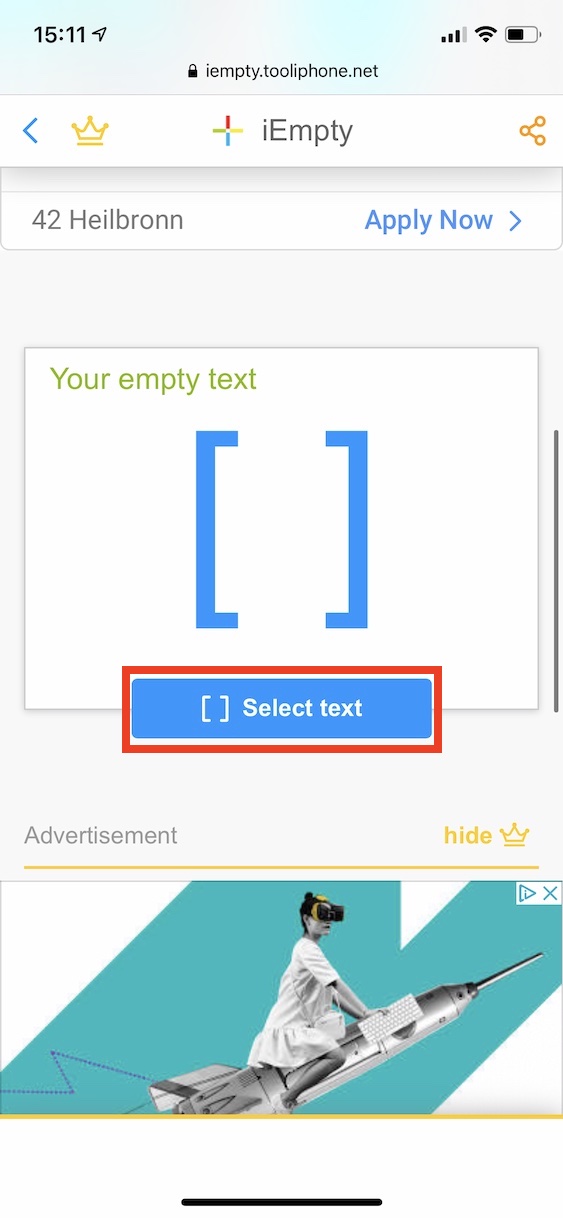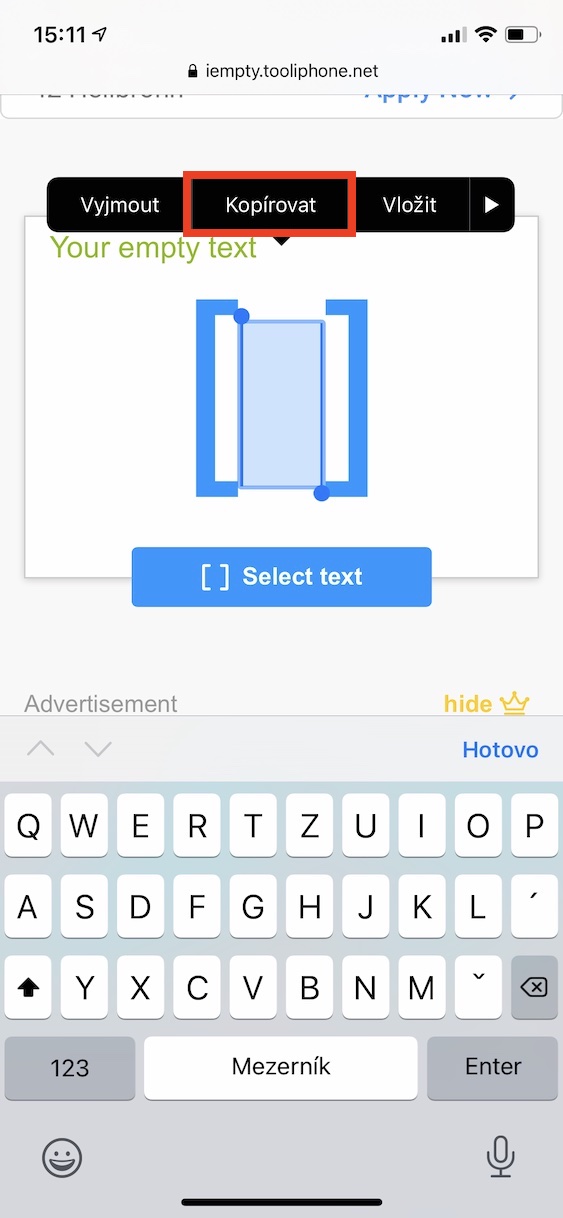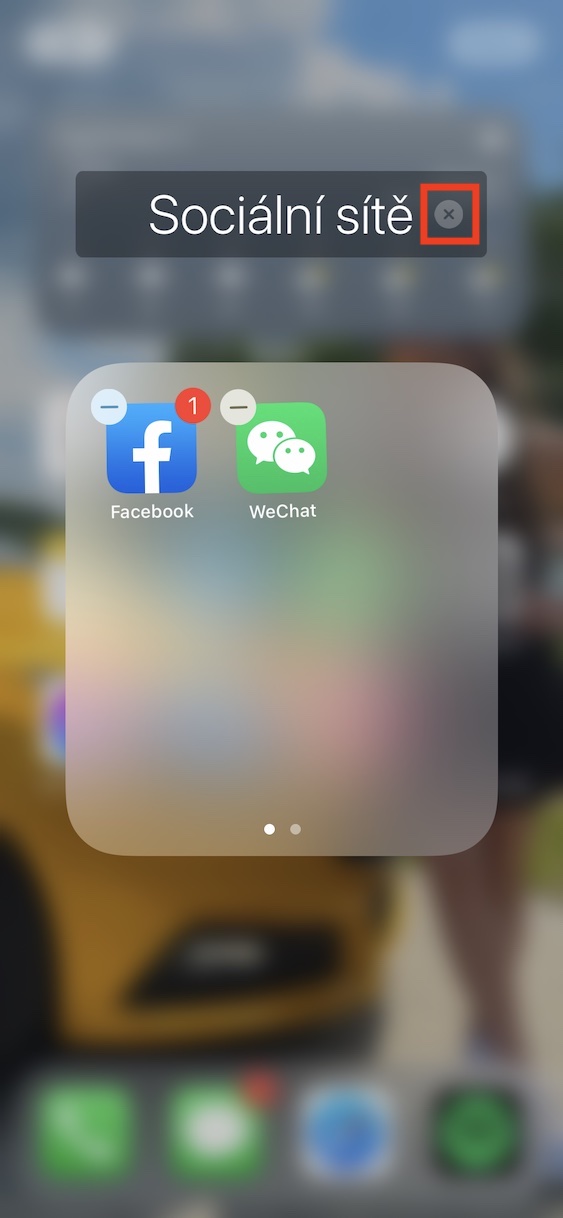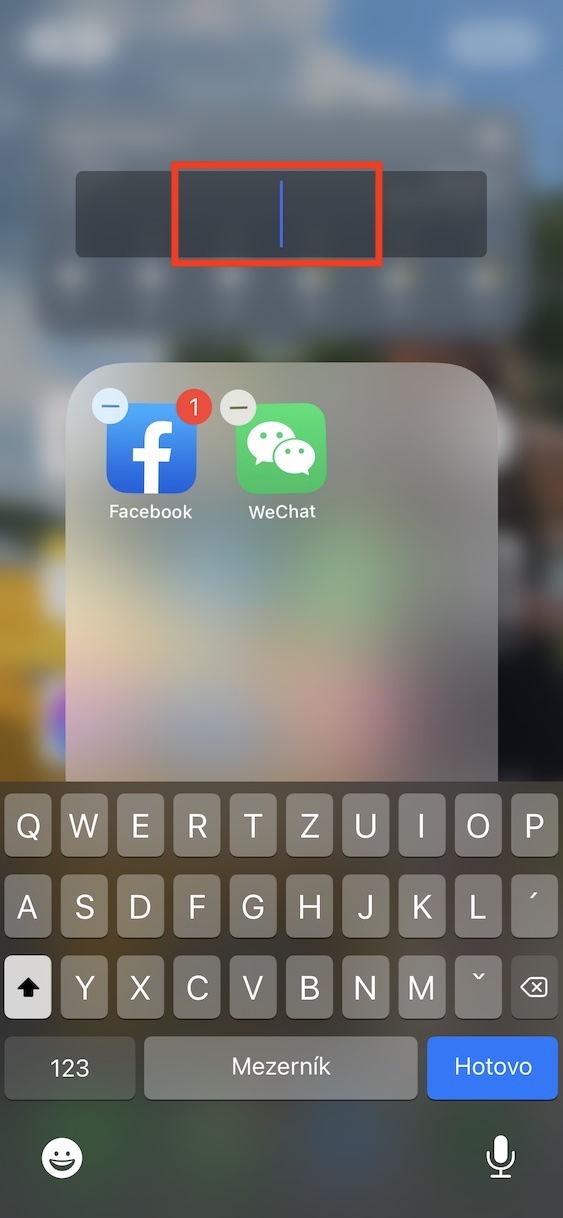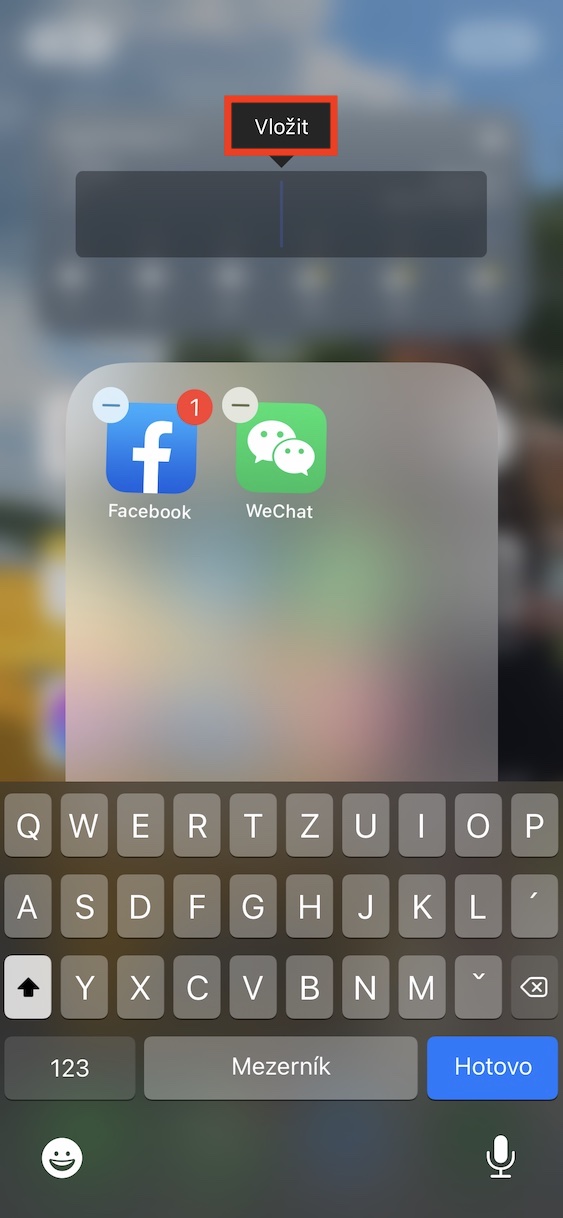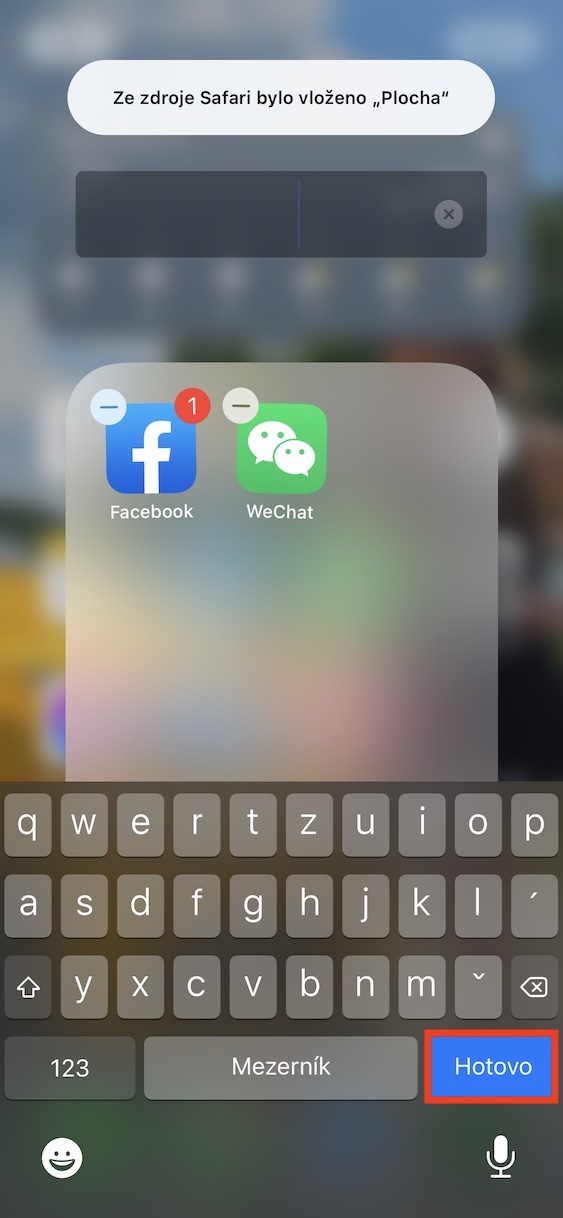Operační systém iOS 14 přišel s nespočtem různých funkcí, které mohou uživatelé využívat již po dobu několika dlouhých měsíců. Co se týče funkcí, kterých si všimnete na první pohled, tak se jedná například o přidání Knihovny aplikací na domovskou obrazovku, popřípadě o kompletní přepracování widgetů. Dobrou zprávou je, že na iPhonu si tyto widgety můžete přidat i mezi aplikace na domovskou obrazovku. Pokud byste chtěli vaši domovskou obrazovku co nejvíce minimalizovat, tak si můžete u aplikací nastavit vlastní ikony a odstranit názvy – viz článek, který přikládám níže. V tomto článku se pak dozvíte, jakým způsobem lze bez názvu vytvořit složku s aplikacemi.
Li ta ka enterese w
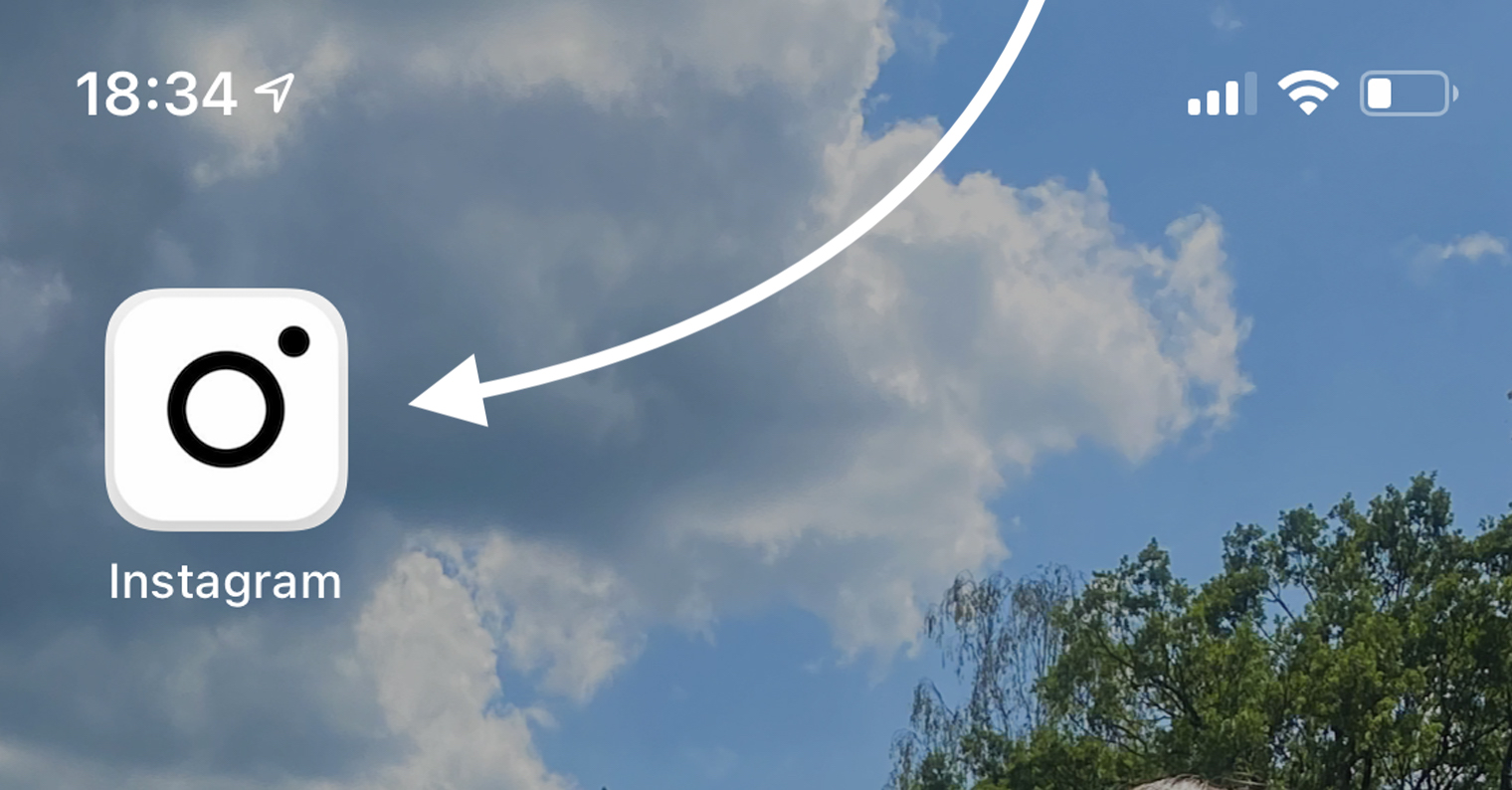
Ki jan yo kreye yon Dosye Apps Untitled sou iPhone
Chcete-li na vašem iPhonu vytvořit složku s aplikacemi na domovské obrazovce bez názvu, tak se nejedná o nic složitého. Je pouze nutné zkopírovat speciální průhledný znak, který pak do názvu nastavíte. Stačí se držet následujícího postupu:
- Prvně je nutné, abyste se na vašem iPhonu (či iPadu) přesunuli na sit entènèt sa a.
- Poté, co se na ní ocitnete, tak sjeďte níže a klepněte na tlačítko [ ] Select text.
- Tímto se vám označí zmíněný průhledný znak mezi závorkami.
- Po označení klepněte nad závorkami na tlačítko Kopi.
- Jakmile tak učiníte, tak se přesuňte zpět na ekran lakay ou.
- Poté kdekoliv na domovské obrazovce kenbe dwèt ou čímž se dostanete do režimu úprav.
- V režimu úprav si dále najděte Katab, kote ou vle název odstranit, epi klike sou li.
- Nyní v horní části současný název retire li - jis tape sou kwa icon.
- Poté v textovém poli pro název kenbe dwèt ou epi tape opsyon an Mete.
- Nakonec klepněte na klávesnici na fè epi apre sa Fè nan tèt dwat.
Tímto způsobem můžete v rámci iOS či iPadOS vytvořit složku s aplikacemi bez názvu. To se hodí například tehdy, pokud si chcete vytvořit minimalistickou domovskou obrazovku, na které se nebude nacházet žádný zbytečný text. Mimo jiné se tento fígl může hodit v případě, kdy nevíte, jak pojmenovat složku s aplikacemi, které nepoužíváte. Výše zmíněný postup, potažmo speciální průhledný znak, funguje již delší dobu. Občas se ale stává, že Apple tuto „nedokonalost“ v iOS a iPadOS odstraní, a poté je nutné využít nový průhledný znak. O tom vás ale samozřejmě budeme včas informovat s aktualizovaným návodem.